很多用户只把Outlook当作一个收发电子邮件的工具,实际上,Outlook不仅是电子邮件收发器,而且还提供了强大的个人记事本、日历、提醒、公用文件夹等功能,它可以高效管理我们的日常工作和生活,是一个体贴入微的办公助手!
请初学者注意,我这里提到的Outlook是微软Office软件的组件之一,而不是Outlook Express。Outlook Express是Windows中的一个组件,安装了Windows 98/2000/XP的系统都会自带Outlook Express,它的功能比较简单,以收发电子邮件为主。微软在最新的Windows Vista中不但对Outlook Express做了升级,而且还将其更名为Windows Mail,目的就是为了更好的区分这两个名称相似的工具,请大家不要混淆哦~~
Outlook的界面与其他Office组件的风格很相似,所以即便你是第一次用,也不会感觉陌生。Outlook面板列出了Outlook中不同的功能组的快捷方式,让你可以快速切换到需要的界面下,Outlook的工具栏和工作区中的内容也会随之发生改变。
<?xml:namespace prefix = v ns = "urn:schemas-microsoft-com:vml" /><?xml:namespace prefix = o ns = "urn:schemas-microsoft-com:office:office" />

1. 配置Outlook电子邮件帐户
使用Outlook收发电子邮件,首先必须在Outlook中设置你的电子邮件帐户。只有正确设定你的帐户,Outlook才能连上邮件服务器来实现收发邮件。
如果你是第一次使用Outlook,在启动Outlook之后则会先出现“Outlook 2002启动”向导,帮助你完成必要的设置。


当然,你也可以随时执行菜单栏中的“工具”→“电子邮件帐户”命令,启动“电子邮件帐户设置向导”。

在“电子邮件帐户”对话框中,选择“电子邮件”选项组里的“添加新电子邮件帐户”一项,然后单击“下一步”按钮。

接下来在对话框中要选择一种电子邮件服务器的类型,我们选择“POP3”一项,然后单击“下一步”按钮。 (很多国内的电子邮箱都支持这种POP3邮件的收发,如Sina、Sohu、yahoo、163等,它们都有自己的POP3电子邮件服务器。如果,你的公司使用了Exchange Server的话,则选择“Microsoft Exchange Server”)

接下来是最关键的一步,你需要在对话框中输入你的电子邮件地址、用户名、登录密码以及电子邮件服务器的名称。
l 在“用户信息”栏中输入你的姓名和电子邮件地址,这些信息将会出现在你以后所发出的电子邮件之中。
l 在“服务器信息”栏中,你需要分别输入帮你收信和发信的邮件服务器的名称,这些都可以在你的邮件服务商站点的帮助信息中查找到。(如下图,即126邮箱的配置帮助信息)

这个对话框中的所有信息都要仔细填写,任何一个错误都将导致Outlook无法正常收发电子邮件。

将电子邮件帐户的资料输入完毕后,你可以测试一下帐户的设置是否正确:在刚才的“电子邮件帐户”对话框中单击“测试帐户设置”按钮,Outlook便会自动连接邮件服务器,测试这些电子邮件帐户的设置值是否能正常运作。
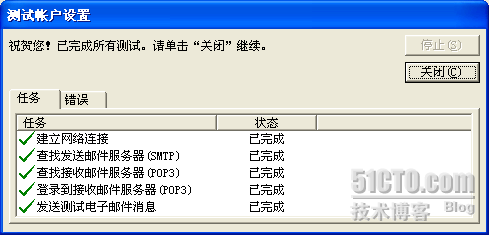
在测试过程中,如果所有的检查程序都通过了,就表示电子邮件帐户的设置值是正确的。你的第一个电子邮件帐户已经配置好了!
2. 修改邮件帐户的配置
已经设置好的电子邮件帐户并不是一成不变的,你可以根据需要对原有的设置进行更改。
你同样要执行菜单栏中的“工具”→“电子邮件帐户”命令,在弹出的对话框中点击选择“查看或更改现有电子邮件帐户”一项,然后单击“下一步”按钮,在对话框中可以更改帐户的设置或删除这个账户。

另外,你还可以点击“添加”按钮添加更多的电子邮件帐户。
3. 设置邮件发送服务器
最后需要大家注意的是,即便你严格按照以上的步骤操作下来,也不一定就能配置成功,因为许多电子邮箱网站的邮件发送服务器都要求用户在使用Outlook时先要验证身份,然后才允许发信,所以我们要学会邮件发送服务器的一些设置方法:
在“电子邮件帐户”对话框中单击“其他设置”按钮,弹出“Internet电子邮件设置”对话框。

打开“发送服务器”选项卡,选取“我的发送服务器(SMTP)要求验证”一项,即可实现先验证、后发信。

好了,今天先说到这儿,下一次我将为大家介绍邮件在发送和接收过程中的一些操作技巧。
转载于:https://blog.51cto.com/dingwei/47182





















